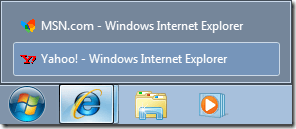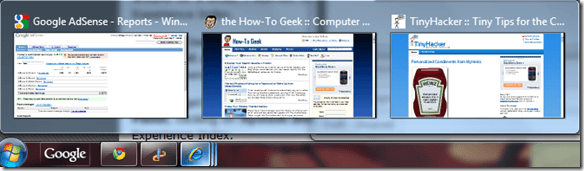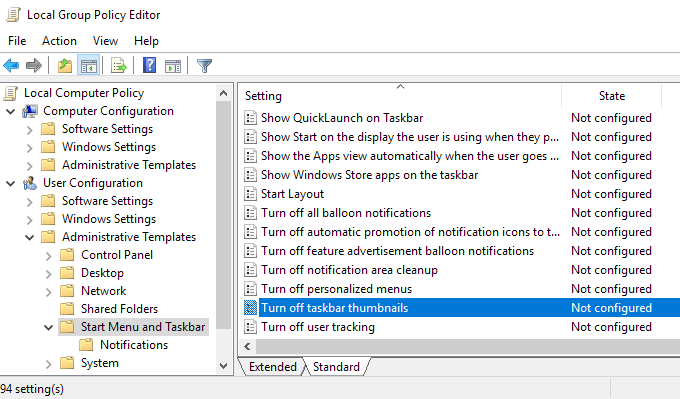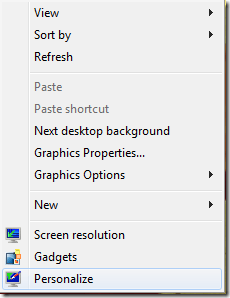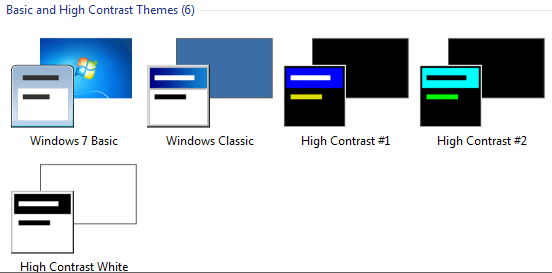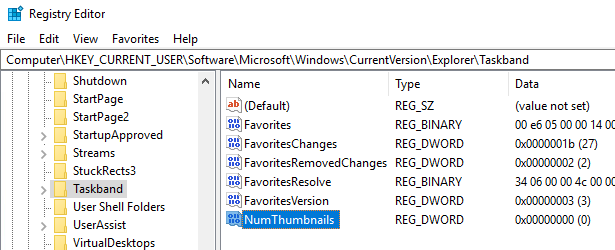در یک پست قبلی، من به طور پیش فرض درباره ویندوز ممکن است پیش نمایش تصاویر کوچک کاراکتر را نشان دهد نوشتم، اما فقط یک لیست متن را نشان می دهد.
با این حال، اگر پیش نمایش تصویر بند انگشتی در Windows فعال باشد، تصاویر واقعی از برنامه ها یا پنجره هایی که وقتی موس را روی نماد قرار می دهید، باز می شوند.
متاسفانه، همه اینها را دوست ندارند! اگر شما فقط یک لیست قدیمی ساده استفاده می کنید، این بسیار آزار دهنده خواهد بود. برخی از کاربران بیشتر بصری هستند و بعضی از آنها نیستند.
روش 1 - خط مشی گروه
اگر شما ویندوز 7/8/10 را اجرا می کنید، در این مقاله به شما راه های مختلفی می دهم که می توانید پیش نمایش تصاویر کوچک را در نوار وظیفه خاموش کنید. نسخه های حرفه ای، نهایی یا سازمانی، شما می توانید پیش نمایش های وظیفه را در خط مشی گروه غیر فعال کنید. اگر ویندوز 7/8/10 Starter، Home یا Home Premium دارید، به روش بعدی بروید.
روی شروعکلیک کنید و gpedit.msc را تایپ کنید.و سپس به تنظیمات زیر بروید:
User Configuration – Administrative Templates – Start Menu and Taskbar
در قسمت سمت راست دوبار کلیک بر روی ریز عکسها در نوار وظیفه را خاموش کنیدو دکمه رادیویی فعالرا انتخاب کنید.
اکنون کامپیوتر خود را راه اندازی مجدد کنید و ریز عکسها در نوار وظیفه باید خاموش شود!
روش 2 - غیرفعال کردن Aero در ویندوز 7/8/10
راه دوم برای غیرفعال کردن پیش نمایش های وظیفه این است که فقط Aero را در ویندوز 7 خاموش کنید. توجه داشته باشید که
برای غیرفعال کردن Aero در ویندوز، روی دکمه دسکتاپراست کلیک کرده و Personalize
اکنون به پایین بروید و basictheme را انتخاب کنید.
برای کاربران ویندوز 10، شما باید ویرایش کنید رجیستری به منظور بازگشت به نمایش لیست پیش فرض. به کلید زیر بروید:
HKEY_CURRENT_USER\SOFTWARE\Microsoft\Windows\CurrentVersion\Explorer\Taskband
در قسمت سمت راست، راست کلیک کرده و Newرا انتخاب کنید - DWORD (32 بیتی ) ارزش. آن را به نام NumThumbnailsبدهید.شما DWORD 32 بیتی را که آیا شما 32 بیتی یا 64 بیتی ویندوز دارید ایجاد می کنید.
شایان ذکر است که این روش با این کار کار نمی کند آخرین به روز رسانی سازنده در ویندوز 10! ظاهرا مایکروسافت این کار را انجام داده است، بنابراین شما نمیتوانید پیش نمایش های وظیفه را در آخرین نسخه ویندوز 10 غیرفعال کنید.
تنها راه حل این نوع کارها گسترش زمان تاخیر شناور است، T برای 30 ثانیه نشان داده می شود. با این حال، با استفاده از این روش، حتی یک لیست متن نمایش داده نخواهد شد، بنابراین به تنظیمات شما بستگی دارد. برای گسترش زمان شناور، به کلید زیر بروید:
HKEY_CURRENT_USER\SOFTWARE\Microsoft\Windows\CurrentVersion\Explorer\Advanced
در اینجا می خواهید یک مقدار جدید DWORD (32 بیتی) ایجاد کنید که ExtendedUIHoverTimeو ارزش 10000یا بالاتر را به آن بدهید. اساسا، این تعداد میلی ثانیه است که پیش از نمایش پیش نمایش های وظیفه منتظر است. شما می توانید آن را به 20000 برای 20 ثانیه، 30000 برای 30 ثانیه و غیره تنظیم کنید.
روش 3 - استفاده از Tweaker 7+ کاراکتر
آخرین روش شامل دانلود یک برنامه کوچک است که می توانید آن را برای خاموش کردن پیش نمایش های کاراکتر استفاده کنید. تنها چیزی که در مورد این برنامه است این است که همه چیز را غیرفعال می کند!
منظورم این است که وقتی روی نمادها در نوار وظیفه قرار می دهید، هیچ چیزی نشان نمی دهد، حتی یک لیست متن از ویندوز!
8
به سادگی غیر فعال کردنجعبه در پایین سمت راست در زیر پیش نمایش تصویر بند انگشتیرا بررسی کنید. امیدوارم یکی از این روش ها برای شما حتی اگر شما ویندوز 10 را اجرا می کنید، لذت ببرید.